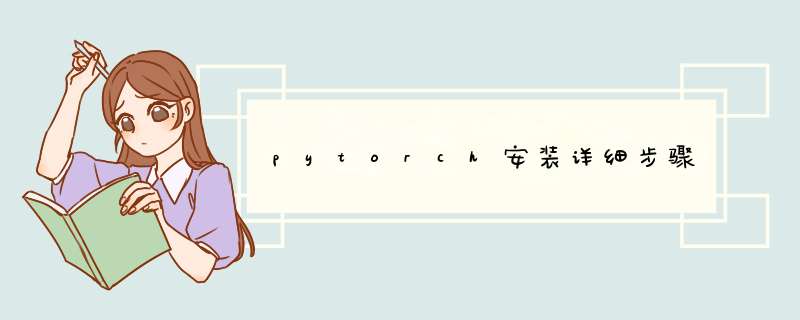
- (一)win—配置tensorflow-GPU
- (二)安装 pytorch
- 2.1 创建虚拟环境
- 2.2正式安装pytorch
- 2.3 验证是否安装成功
- (三)本文参考链接如下:(感谢各位大佬)
直接查看这条链接即可:win-配置tf-GPU
本人用的conda和tensorflow-GPU版本下载:提取码:98ot
环境:win10+anaconda
注:anaconda安装步骤略,以下步骤默认anaconda已安装。
<1> 打开anaconda prompt
<2>打开 Anaconda Prompt 之后,在命令行输入:
conda create --name pytorch python=3.8.1
注意,这里的 pytorch 是虚拟环境的名称,可随意取。
3.8.1是我机器上的python版本,可结合自己安装的python版本灵活变换。
<3>继续下列命令,进入我们创建的 pytorch 虚拟环境:
activate pytorch
<1>打开 PyTorch 官网安装页面:pytorch 官网链接
注意:如果笔记本有独立显卡(NVIDIA)的话,可以如上选择对应的CUDA版本,否则选择CPU。
<2>引入镜像源
- 本人采用的方法
在pytorch虚拟环境下,创建.condarc文件
在虚拟环境中输入如下命令:
conda config --set show_channel_urls yes
- 之后在自己电脑的用户文件下找到一个.condarc文件
用记事本打开这个文件,然后用如下代码代替其中的内容:
channels:
- defaults
show_channel_urls: true
channel_alias: https://mirrors.tuna.tsinghua.edu.cn/anaconda
default_channels:
- https://mirrors.tuna.tsinghua.edu.cn/anaconda/pkgs/main
- https://mirrors.tuna.tsinghua.edu.cn/anaconda/pkgs/free
- https://mirrors.tuna.tsinghua.edu.cn/anaconda/pkgs/r
- https://mirrors.tuna.tsinghua.edu.cn/anaconda/pkgs/pro
- https://mirrors.tuna.tsinghua.edu.cn/anaconda/pkgs/msys2
custom_channels:
conda-forge: https://mirrors.tuna.tsinghua.edu.cn/anaconda/cloud
msys2: https://mirrors.tuna.tsinghua.edu.cn/anaconda/cloud
bioconda: https://mirrors.tuna.tsinghua.edu.cn/anaconda/cloud
menpo: https://mirrors.tuna.tsinghua.edu.cn/anaconda/cloud
pytorch: https://mirrors.tuna.tsinghua.edu.cn/anaconda/cloud
simpleitk: https://mirrors.tuna.tsinghua.edu.cn/anaconda/cloud
记住.condarc配置好后一定要保存。
- 或者使用清华镜像源
在浏览pytorch安装帮助的相关帖子时有人说清华源停止镜像了,但是现在清华源已经恢复提供镜像了,所以还是可以用的。附上清华源Anaconda镜像使用帮助,大家可以读一下这段帮助(不读也没关系下面给出详细步骤)。
<3> 复制<1>图片中的 Run this Command 的命令:如下
conda install pytorch torchvision torchaudio cudatoolkit=10.2 -c pytorch
复制这条命令在 Anaconda Prompt 里输入。
是否安装成功分两个方面。
- 一个是在prompt里面
(1)在命令行左边为 pytorch 环境中,输入 python
(2)之后,输入 import torch,如果没有报错,意味着 PyTorch 已经顺利安装了。
- 一个是在jupyter notebook里面调用
首先,在菜单中打开Anaconda Prompt,然后安装插件。
命令行输入:
conda install nb_conda
然后进入创建的pytorch环境,命令行输入:
conda install ipykernel
安装成功的样子如下:
进入Anaconda中可查看,多了pytorch框架:
WIN10下pytorch环境配置(安装了半天的血泪史)
WIn10+Anaconda环境下安装PyTorch(避坑指南)
win10下使用anaconda安装pytorch(清华镜像)
如何让Jupyter Notebook支持pytorch
欢迎分享,转载请注明来源:内存溢出

 微信扫一扫
微信扫一扫
 支付宝扫一扫
支付宝扫一扫
评论列表(0条)